Windows 10에서 고 대비 모드를 활성화하는 방법
모든 색상이 서로 혼합되어있는 것처럼 보이기 때문에 컴퓨터에서 텍스트를 읽고 이미지를 보는 데 어려움이 있습니까? 이로 인해 비참한 컴퓨팅 경험이 생길 수 있으며 원하는만큼 재미 있거나 생산적이지 못할 수 있습니다.
Windows 10에서 화면 모양을 변경하는 많은 옵션이 있지만 시도해 볼 수있는 옵션 중 하나는 고 대비 모드입니다. 아래의 자습서에서는이 설정을 찾아 활성화 할 수있는 위치를 보여 주므로 현재 설정에서 개선 된 부분인지 확인할 수 있습니다.
고 대비 모드에서 Windows 10을 설정하는 방법
이 문서의 단계는 Windows 10 랩톱에서 수행되었습니다. 이 설정을 조정하면 화면에 표시되는 방식이 변경됩니다. 일부 사람들에게는 고 대비 모드가 사용하기 어려울 수 있으며 눈에 더 많은 부담을 줄 수 있습니다. 모양이 마음에 들지 않으면 언제든지 다시 끌 수 있습니다.
1 단계 : 화면 왼쪽 하단에서 시작 버튼을 클릭합니다.

2 단계 : 시작 메뉴의 왼쪽 하단에서 톱니 바퀴 아이콘을 선택합니다.
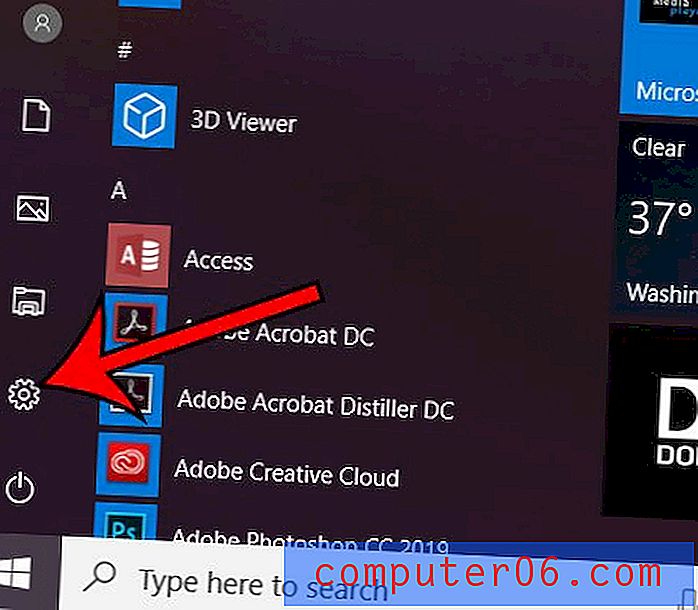
3 단계 : 접근성 옵션을 선택합니다.
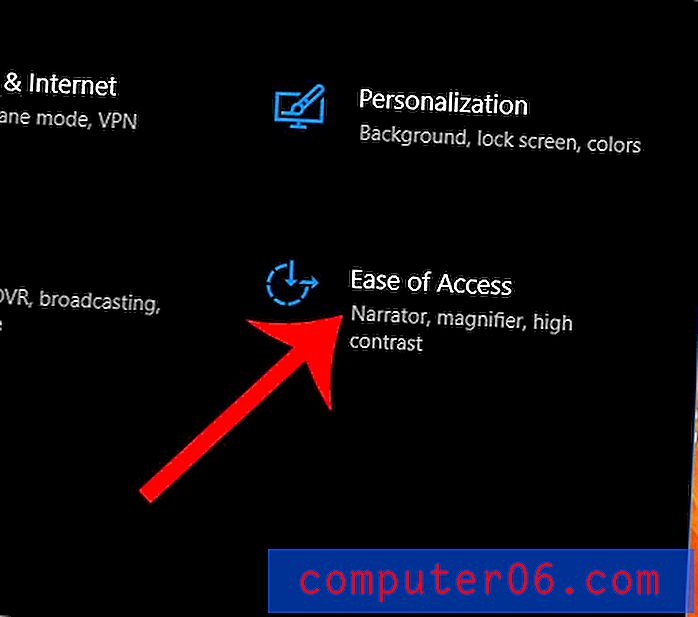
4 단계 : 창의 왼쪽에서 고 대비 탭을 클릭하십시오.
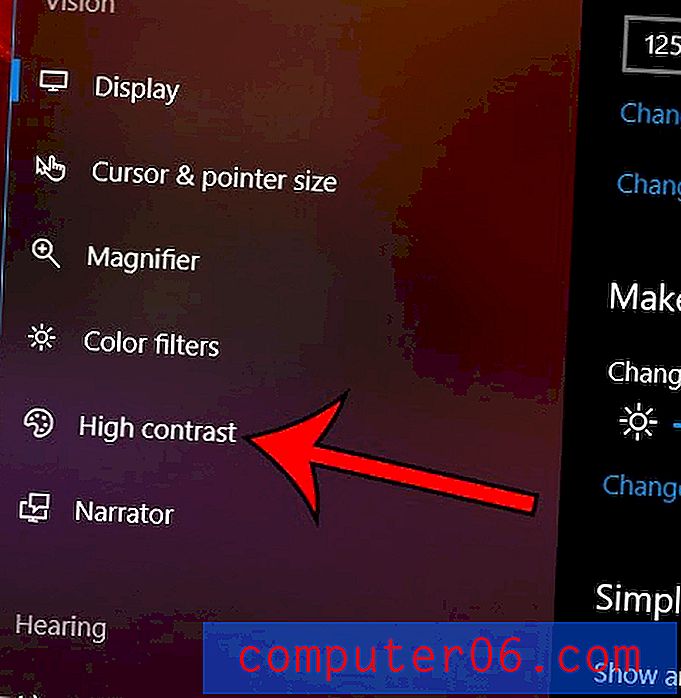
5 단계 : 고 대비 켜기 아래의 버튼을 클릭하여 활성화합니다. 화면이 즉시 전환됩니다.
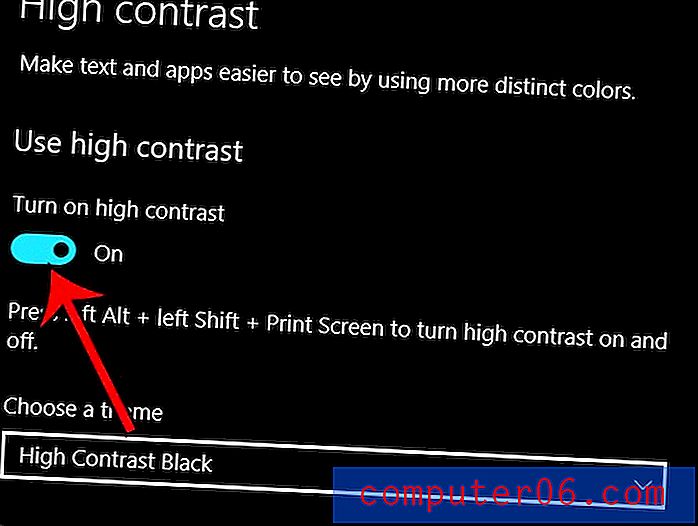
그런 다음 테마를 선택하거나 고 대비 모드에서 개별 요소를 조정할 수 있습니다.
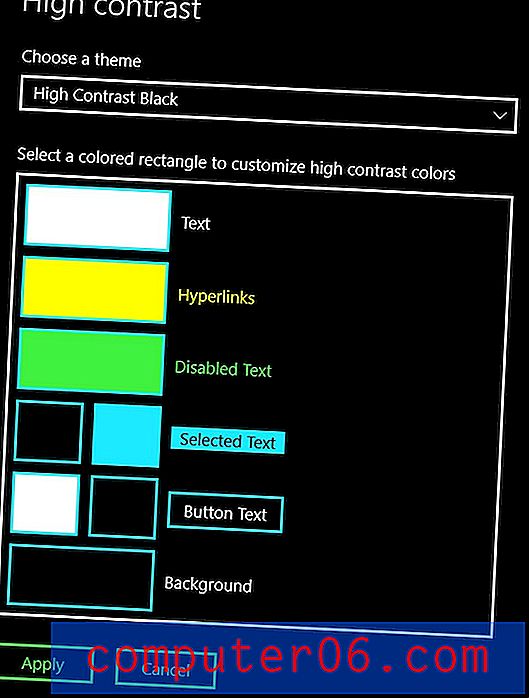
왼쪽 Alt + 왼쪽 Shift + 인쇄 화면 의 키보드 단축키를 사용하여 고 대비 모드를 활성화 및 비활성화 할 수도 있습니다.
YouTube 및 Twitter와 같은 장소에서 어두운 모드를 활성화 했습니까? Windows 10에서 어두운 모드를 설정하는 방법이 경험에 도움이 될 수 있다고 생각되는 경우 알아보십시오.



